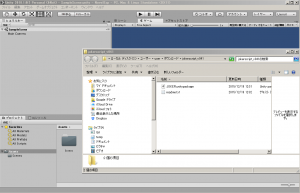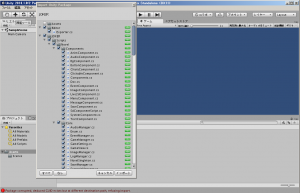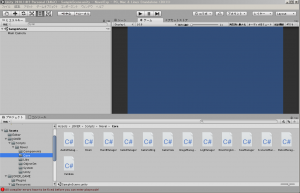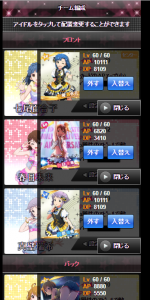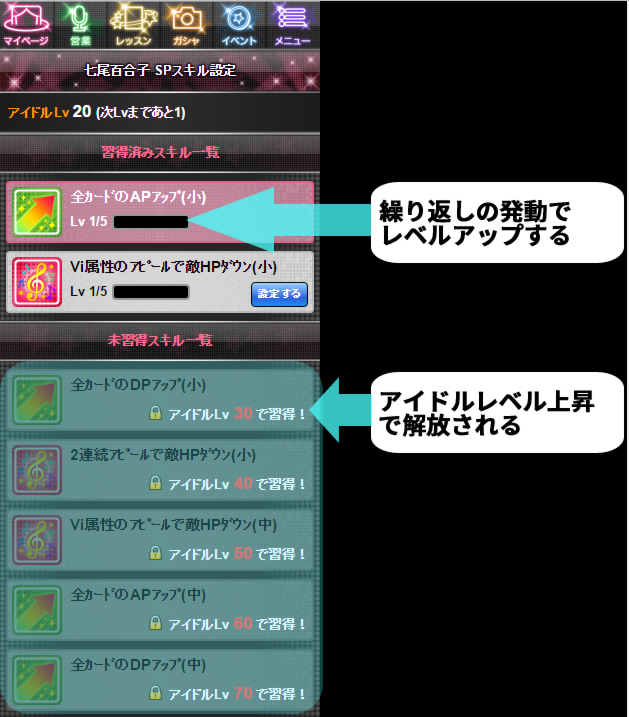リアルの事情が収束方向に向いつつある事もあり、アイドルマスターミリオンライブ!のプレイを再開しました。
今回の新エピソード、ネクストプロローグ編(アルティメットライブアリーナ)、以下ULAですが、かなりシステムが変わった事もあり、私も一先ずプレイをしてざっくりと抑えるべき点を幾つかまとめてみました。
また、上記リンクの通り、今回のULA編ストーリーのコミュ動画まとめマイリストを用意しましたので、興味のある方はどうぞ。
ULAでのユニットは通常デッキ、通常ユニットとは別の固定ユニット
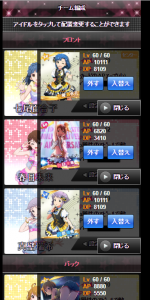
ULA固定ユニットへの所有カードアタッチ(拡大表示)
プラチナスターライブ編の固定10ユニットから一つを選び、そのユニットを今後10回の予選リーグ戦、チャレンジステージ、ファイナルリーグに参戦させ、勝利を目指すという事。
これまで、自分の担当アイドルによるメインユニットと、実際のライブバトル・合同ライブで使うカードデッキは別扱いでしたが、今回からはULAのメイン画面から選択した固定ユニットを選び、そのユニットのアイドル枠に、プロデューサーが実際に所有するカードをアタッチする事が必要になっています。
所有カードをアタッチしなかったアイドルはLv1のHNカードをアタッチした事と同じ扱いになるので、必須ではないのですが、自分の担当アイドルをセンターにしたユニットで戦いたい場合、残るメンバーのアイドルの分も有力なカードを準備する必要があります。
この固定ユニット制で自分の担当アイドルが分断されてしまったP(私も含めて)には結構負担が大きいかなぁと。
新ステータス「アイドルレベル」「SPスキル」「潜在スキル」の扱い
これが最後まで私も判りづらく、あれこれと操作しながら各BBSやSNSを見て回ってようやく見えてきた所です(;´Д`)
今まで存在したプロデューサーのレベル、カードのレベル、カードのスキルレベルに加えて、アイドルレベル、SPスキル、潜在スキルという概念が加わった事、更にそれぞれ異なる方法で育成しなければならないという点です。
ULA実装後の扱いだった為、ULAヘルプに記載されているものだとばかり思い、そこを探したものの見当たらず、焦りましたw
今までのヘルプ欄に追記されているのでまとめてみます。
以下転載・要約
アイドルレベル

アイドルレベルのレベルアップ設定画面(拡大表示)
アイドルLvを上昇させると、SPスキルを習得することができます。また、アイドルストーリーを開放することができます。アイドル詳細などから「ファンからの手紙」と「ファンからのプレゼント」を消費することで上昇することができます。
意訳すると、レッスンではなくアイテム消費(手紙、プレゼントを一組づつ)でのみ上昇させる事が出来る。
また、ULA予選に参戦させたいユニットのアイドルは全員このアイドルレベルを10以上にしなければならない(50個づつの消費が必要)という事になりますネ(営業やイベント、ライブバトルでのドロップを狙って走りなさい、という天の声でもありますが……)
Lv10にする事でULA予選参加権を手に入れられる以外にも、これを順次あげていく事で、後述のSPスキルを新たに取得していく事が出来ますので、Lv10以降も育てて行く必要はあるという事です。
やはり、手紙とプレゼントの為に走れという天の声が(以下略)
SPスキルとレベル
SPスキルは規定のアイドルLvに到達することで新たなSPスキルを習得することができます。
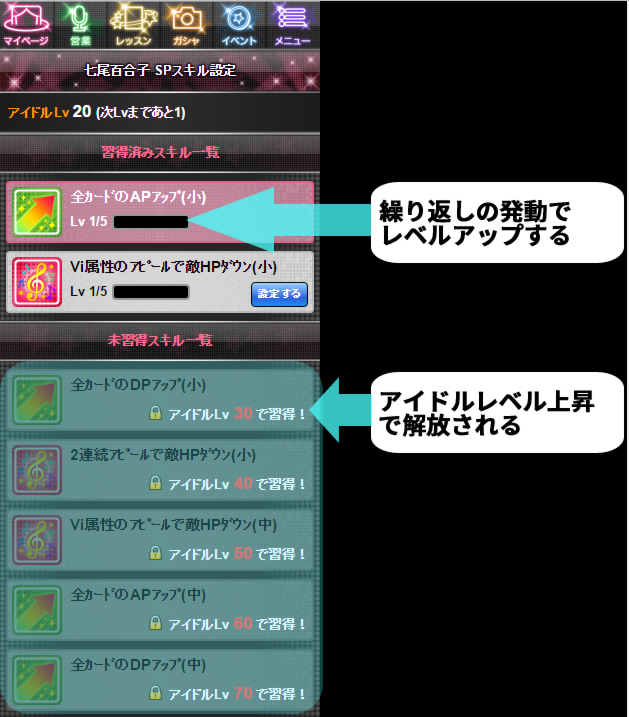
SPスキルをライブバトルで発動させることによってSPスキル経験値が蓄積され、規定値に達するとSPスキルLvが上がります。
SPスキルLvが上がるとSPスキルの効果が強化されます。
SPスキルが一番判りにくかったのですが、つまりカードごとの従来のスキルとは別に、ライブバトルを繰り返す度にゲージが消費BPに比例してチャージされ、満タンになった時にのみ発動させられる、リミットブレイクのような上位スキルを新たに付与出来るという事ですね。
このSPスキルは個別のカードごとに付与するのではなく、ULA画面の固定ユニットに設定されているアイドルごとに付与されるので、一度同じアイドルに付与すれば他のカードに差し替えても使い続けられるようです。
また、SPスキルは
>SPスキルをライブバトルで発動させることによってSPスキル経験値が蓄積され、規定値に達するとSPスキルLvが上がります。
との事ですので、SPスキルLvを上げる為にも、ライブバトルの回数をこなしていく必要があります。
やはり、走れという天の(以下ry)
画面を見る限りでは、スキルの上限は5までのようです……
潜在スキルとレベル
潜在スキルは、現在ごく一部のカードにのみ実装されている能力(一部の上位報酬カードのみ)ですが、扱いこそSPスキルと同じですが、レベルアップには専用アイテム(潜在スキルアップ 黄色い声援 音無小鳥)が必要となっています。
また、ここも注意点ですが、潜在スキルを持つカードが一枚あれば、そこから潜在スキルを持たないカードに対して、継承させることも出来る為、複数人のアイドルに潜在スキルを付与刷る事でライブバトルで有利に立てます……が、継承させるには、専用アイテム(秘伝ノート、継承CD)が必要という事、そして一番大きな所は、潜在スキルを所有するカード、或いは継承したカードはバザー、トレードに出す事は不可能=潜在スキルを活用するには自引き、自取りが必須、という所です。
また、バザー、トレードに出したいカードが既に潜在スキル継承済みの場合は、一旦「リフレッシュ」の実行で潜在スキルを消去する必要があるので、バザー、トレードなどで他のプロデューサーから潜在スキル取得の為の支援を得る手段は封じられている事になります。
やはり、イベント上位の為に走れという天のry
ULAに向けて、複数ユニットを育成する必要も?
ULAの各リーグ戦に出るには投入するユニットのアイドルLvを全員10以上にする事、となっていますが、実際はそれ以外のユニットのアイドルもLv10にする=出場権を持たせる意義が用意されています。
出場権を取得したユニットはそれぞれリーグ戦に投入する以外にも「応援チーム」として最大5ユニット、更に「PRチーム」として最大3ユニット、合計8ユニットをULAでの支援活動にアサイン出来るようになっています。
「応援チーム」は発揮値に「PRチーム」はアイテム獲得にそれぞれ作用するとの事(NP編ヘルプ参照)ですが、ここで気になるのが発揮値。
応援チームは1チーム投入毎に「1.2、1.4、1.6、1.8、2.0倍」と上昇するため、5チーム投入出来るかどうかは大きく影響します。
そうなると、メインのチーム以外に更に5チーム分のアイドルレベルを10以上にする為、手紙とプレゼントを回収する必要が出てきます……
やはり、アイテム回収の為に走れというry
総論 とにかく走れ?
SPレベルを上げるにしても、アイドルレベルを上げるにしても、ライブバトルを相当数こなすことが必要になる為、とにかく営業で走る事が必要そうです。
恥ずかしながら、筆者は先々週ミリオンライブに復帰したばかりの矢先だったので、これはかなり大変そうだなぁと思っております……
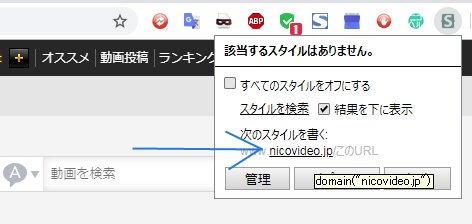
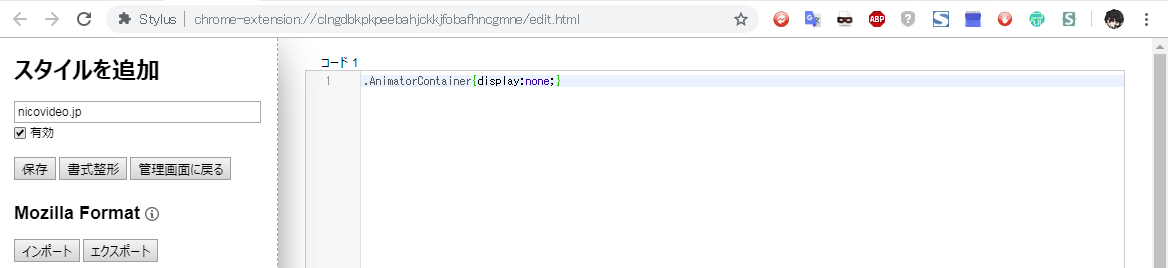 するとこんな感じの画面が出てくるので、上の画像の通り、次のようなコードを追記。
するとこんな感じの画面が出てくるので、上の画像の通り、次のようなコードを追記。 尚、
尚、